01. Perancangan Topologi dengan Cisco Packet Tracer
 Hasan Amin
Hasan Amin
Hari ini kita akan membahas perancangan topologi jaringan menggunakan Cisco Packet Tracer, yang merupakan aspek fundamental dalam dunia jaringan komputer, terutama bagi perusahaan dengan banyak kantor cabang. Seiring berkembangnya teknologi, kebutuhan akan jaringan yang stabil, aman, dan efisien menjadi krusial untuk menjaga kelancaran komunikasi dan efisiensi operasional antar cabang. Dalam sesi ini, kita akan merancang jaringan yang memungkinkan komunikasi optimal antar dua kantor cabang, masing-masing dengan subnet tersendiri dan saling terhubung melalui protokol routing OSPF. Dengan bantuan Cisco Packet Tracer sebagai alat simulasi, kita dapat merancang, mengonfigurasi, dan menguji jaringan tanpa perangkat keras fisik, sekaligus memahami prinsip implementasi jaringan di dunia nyata.
Soal Studi Kasus
Perusahaan XYZ.inc ingin membangun jaringan untuk 2 kantor cabang. Setiap kantor memiliki subnet sendiri dan harus dapat berkomunikasi satu sama lain menggunakan protokol routing OSPF.
Ketentuan:
Rancang topologi jaringan menggunakan: 2 router, 2 switch, 4 PC, dan 1 server.
Tetapkan IP Address pada setiap perangkat sesuai dengan subnet berikut:
Kantor 1: 192.168.1.0/24
Kantor 2: 192.168.2.0/24
Inter-router: Gunakan subnet point-to-point.
Konfigurasikan routing menggunakan OSPF agar kedua subnet dapat saling berkomunikasi.
Uji koneksi antar kantor dengan melakukan tes komunikasi antar PC dari subnet yang berbeda.
Jawaban
Perangkat yang digunakan:
2 Router (R1 dan R2)
2 Switch (S1 dan S2)
4 PC (PC1 dan PC2 di Kantor 1, PC3 dan PC4 di Kantor 2)
1 Server (ditempatkan di salah satu kantor, misalnya Kantor 1)
IP Addressing:
Subnet Kantor 1: 192.168.1.0/24
PC1: 192.168.1.10/24
PC2: 192.168.1.11/24
Gateway (Router 1 - LAN): 192.168.1.1/24
Subnet Kantor 2: 192.168.2.0/24
PC3: 192.168.2.10/24
PC4: 192.168.2.11/24
Gateway (Router 2 - LAN): 192.168.2.1/24
Subnet Inter-router (Point-to-Point)
Router 1 (WAN): 10.1.1.1/30
Router 2 (WAN): 10.1.1.2/30
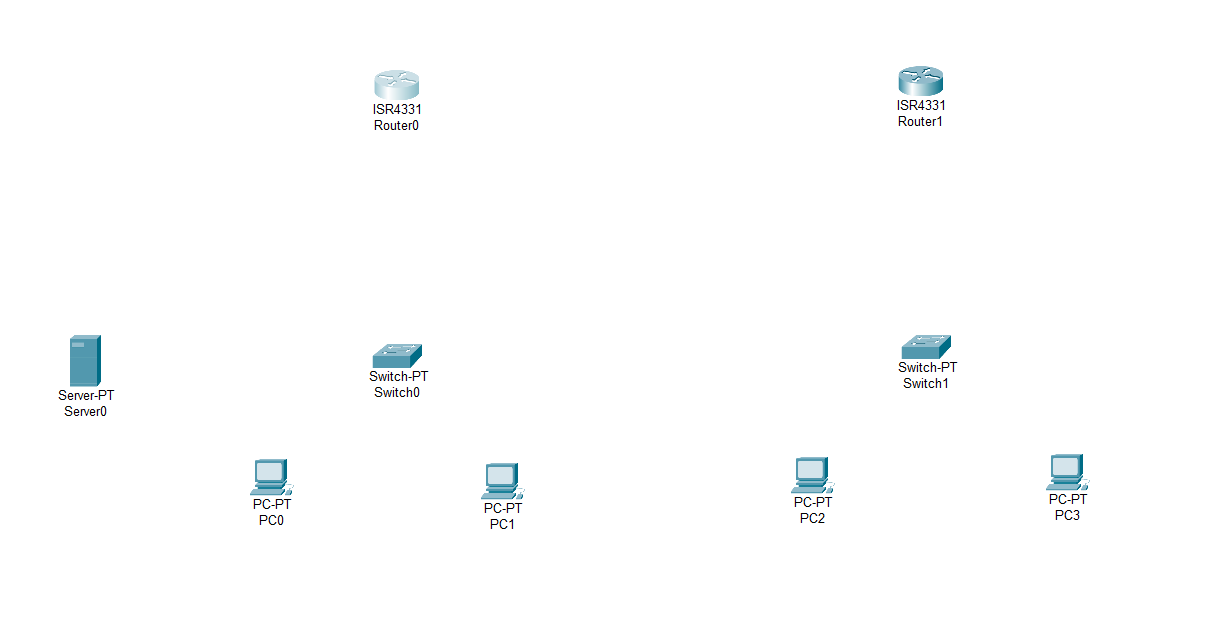
Klik pada Router0 untuk masuk property
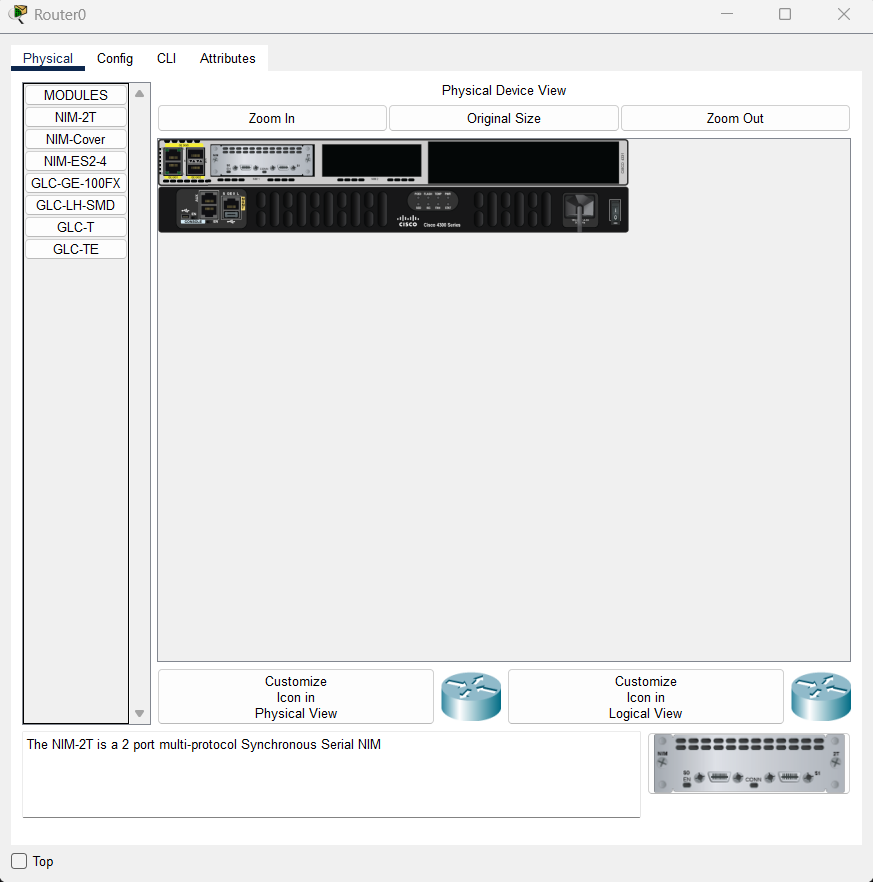
Matikan power router kemudian drag & drop modul NIM-2T untuk menambahkan port serial guna komunikasi antar router, selanjutkan nyalakan kembali router. Tunggu sampai boot up selesai.
Lakukan hal yang sama untuk Router1
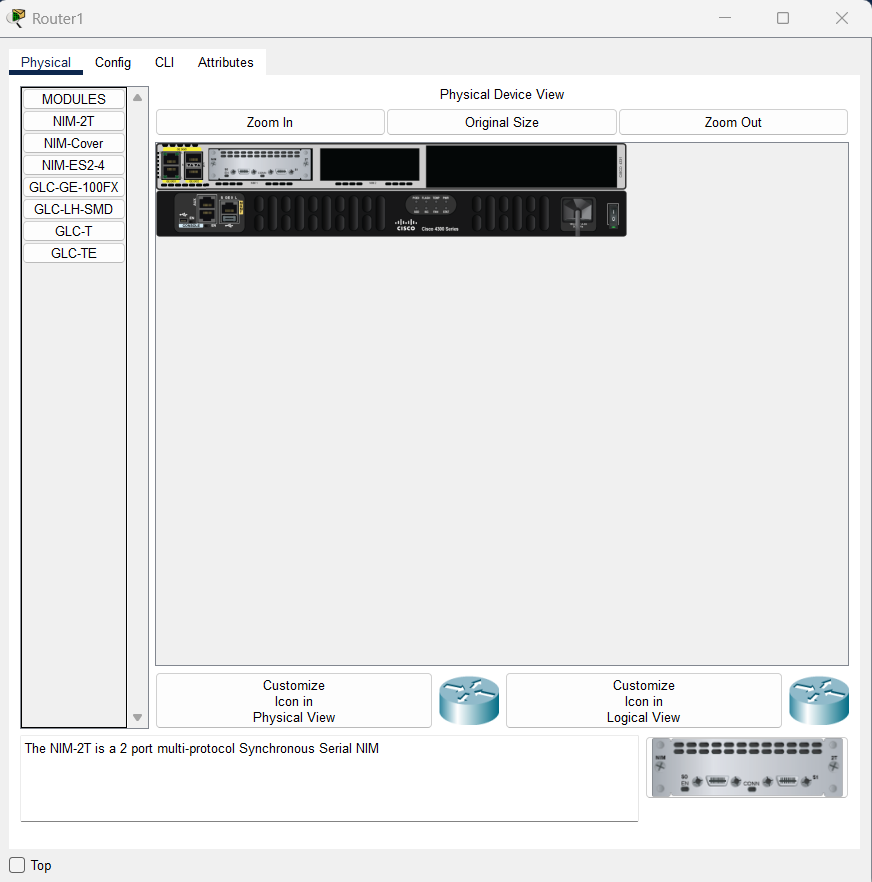
Sambungkan dengan kabel serial antar router pada interface Serial0/1/0 (Menyesuaikan interface yg tersedia)
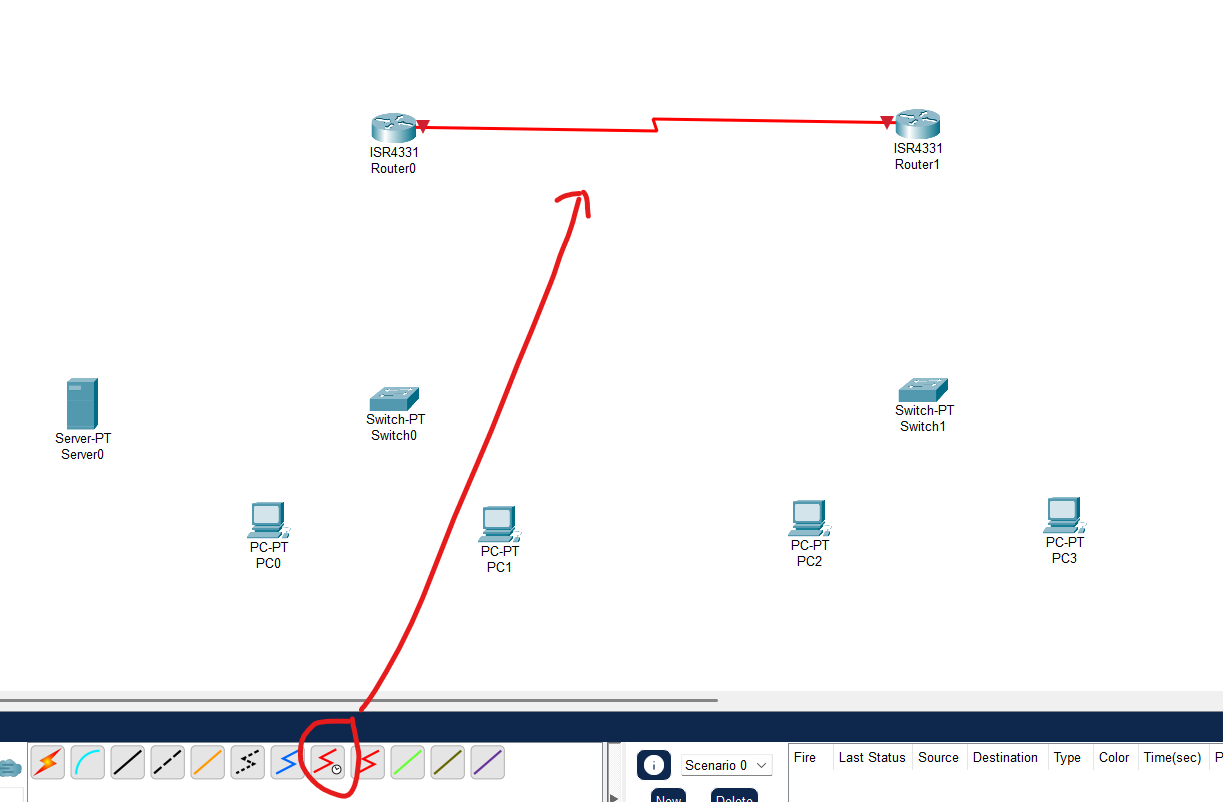
Rancangan Akhir Topologi
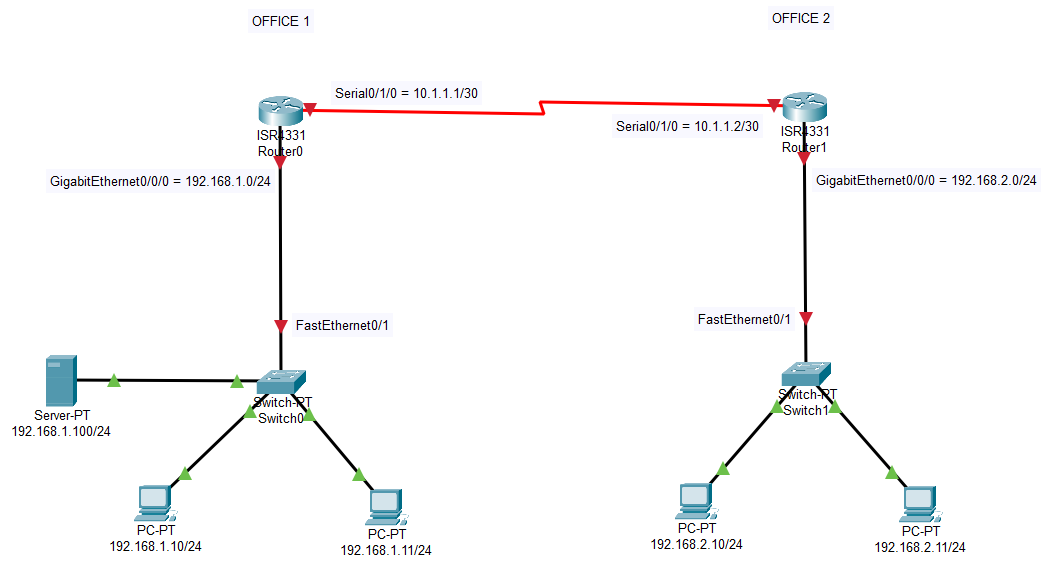
- Konfigurasi di Cisco Packet Tracer:
Konfigurasi Router0 (R1):
Router> enable
Router# configure terminal
Router(config)# hostname R1
Router(config)# interface GigabitEthernet0/0/0
Router(config-if)# ip address 192.168.1.1 255.255.255.0
Router(config-if)# no shutdown
Router(config)# interface Serial0/1/0
Router(config-if)# ip address 10.1.1.1 255.255.255.252
Router(config-if)# clock rate 64000
Router(config-if)# no shutdown
Router(config)# exit
R1(config)# ip dhcp excluded-address 192.168.1.1 192.168.1.9
R1(config)# ip dhcp pool Kantor1
R1(dhcp-config)# network 192.168.1.0 255.255.255.0
R1(dhcp-config)# default-router 192.168.1.1
R1(dhcp-config)# dns-server 8.8.8.8
R1(dhcp-config)# exit
Router(config)# router ospf 1
Router(config-router)# network 192.168.1.0 0.0.0.255 area 0
Router(config-router)# network 10.1.1.0 0.0.0.3 area 0
Router(config-router)# end
Router# write memory
Konfigurasi Router1 (R2):
Router> enable
Router# configure terminal
Router(config)# hostname R2
Router(config)# interface GigabitEthernet0/0/0
Router(config-if)# ip address 192.168.2.1 255.255.255.0
Router(config-if)# no shutdown
Router(config)# interface Serial0/1/0
Router(config-if)# ip address 10.1.1.2 255.255.255.252
Router(config-if)# no shutdown
Router(config)# exit
R2(config)# ip dhcp excluded-address 192.168.2.1 192.168.2.9
R2(config)# ip dhcp pool Kantor2
R2(dhcp-config)# network 192.168.2.0 255.255.255.0
R2(dhcp-config)# default-router 192.168.2.1
R2(dhcp-config)# dns-server 8.8.8.8
R2(dhcp-config)# exit
Router(config)# router ospf 1
Router(config-router)# network 192.168.2.0 0.0.0.255 area 0
Router(config-router)# network 10.1.1.0 0.0.0.3 area 0
Router(config-router)# end
Router# write memory
Verifikasi DHCP di PC
Setelah konfigurasi selesai, pastikan PC di setiap kantor mendapatkan IP otomatis dari DHCP Router:
Buka PC di Packet Tracer → Desktop → Command Prompt
Configurasi DHCP di PC
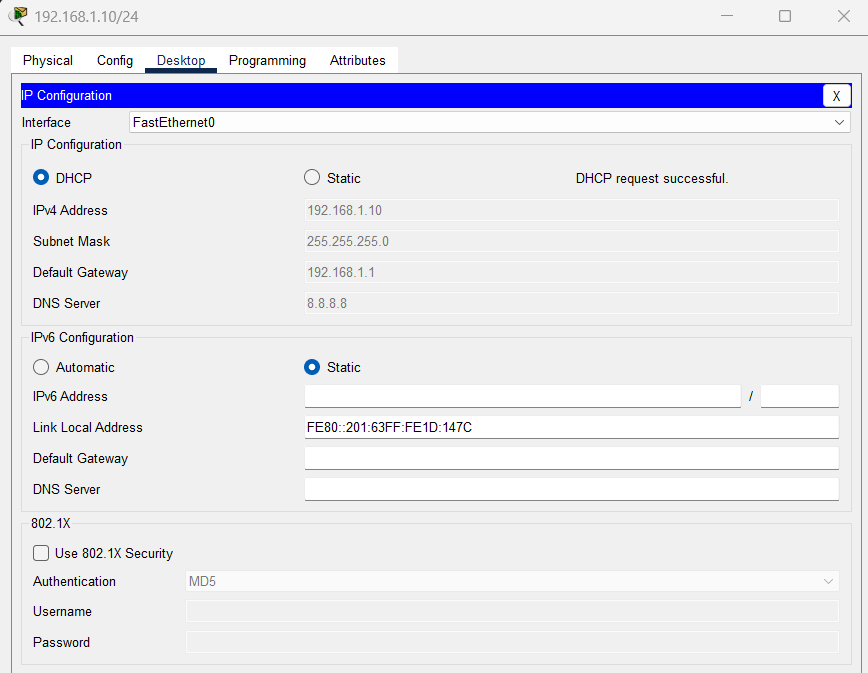
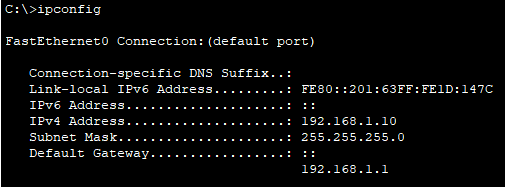
Konfigurasi IP statis di server
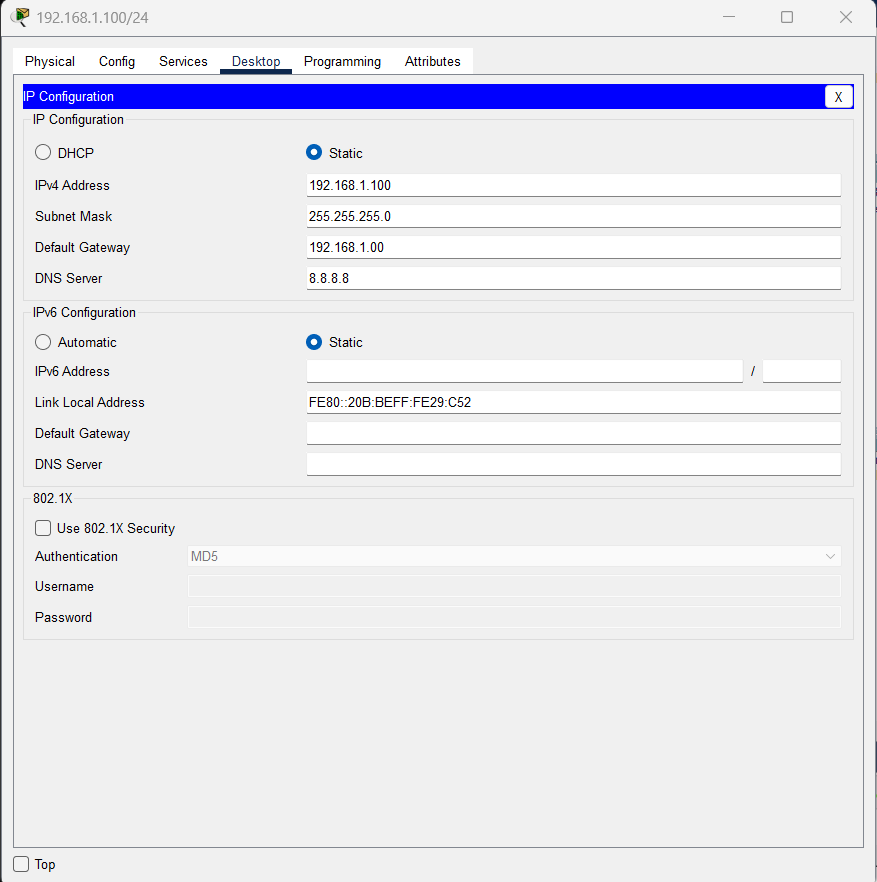
Uji Koneksi:
- Sekarang coba lakukan pengujian dengan cara ping antar perangkat PC dari kantor 1 ke Kantor 2
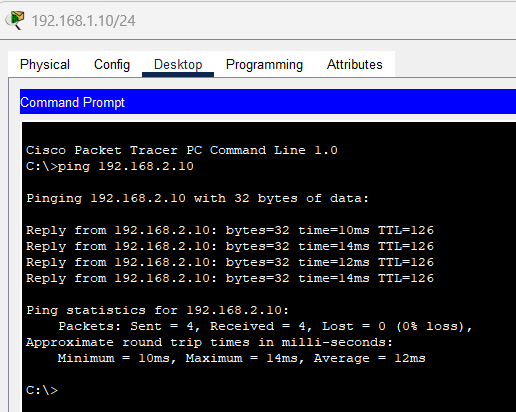
- Lakukan tracerout dari Router0 ke salah satu PC di Kantor 2

Subscribe to my newsletter
Read articles from Hasan Amin directly inside your inbox. Subscribe to the newsletter, and don't miss out.
Written by
